Dúvidas sobre algum produto?

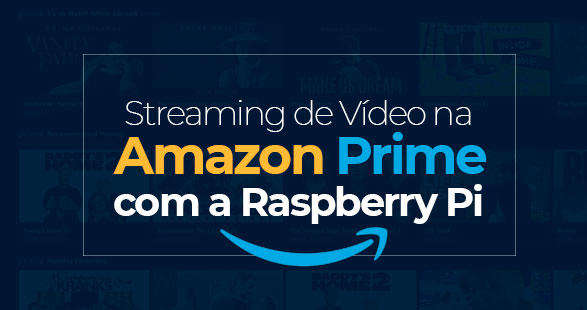
Streaming de vídeo do Amazon Prime no Raspberry Pi
O streaming de mídia da Internet está ganhando alta popularidade devido à disponibilidade mais rápida e barata da Internet. E por causa da pandemia COVID-19, o uso de plataformas OTT como Amazon Prime, Netflix, Hotstar, YouTube aumentou significativamente. Ele também tem muitos benefícios em relação ao download de arquivos de mídia. A mídia de streaming requer espaço mínimo no disco rígido e você pode definir a qualidade visual de acordo com a velocidade da Internet.
Como sabemos, o Raspberry Pi é um computador do tamanho da palma baseado em Linux e pode fazer todas as tarefas que um computador "normal" pode fazer. Anteriormente, usamos o Raspberry PI para configurar um servidor de mídia, servidor de música Mopidy, servidor de Minecraft, etc. Hoje, usaremos novamente o Raspberry Pi para transmitir o Amazon Prime Video usando a plataforma de software reprodutor de mídia Kodi. Anteriormente, instalamos o Kodi no Raspberry Pi para criar um servidor de mídia.
Materiais utilizados
Raspberry Pi 3B
Tela Raspberry Pi TFT de 5 polegadas
Mouse óptico USB
Teclado USB
Adaptador de energia para Raspberry Pi
O que é Kodi?
Kodi é um media center de software de código aberto, que nos permite acessar todos os tipos de conteúdo, incluindo vídeos e músicas. Podemos executar esse conteúdo em qualquer dispositivo, como TV, laptop, telefone, até mesmo em nosso Raspberry Pi. Ele vem com sua própria GUI atraente e suporta alguns complementos de terceiros que podemos usar para vários propósitos interessantes de streaming de mídia.
Kodi é um software de uso gratuito, pois é distribuído sob a licença GNU / GPL 2. Era anteriormente chamado de “XBMC”. Precisamos instalar o OSMC OS em nosso Raspberry Pi para aproveitar os recursos do Kodi. Vamos descobrir o que é OSMC e como instalá-lo no Raspberry Pi.
OSMC
OSMC (centro de mídia de código aberto) é um sistema operacional de código aberto baseado em Linux. OSMC permite a reprodução de mídia da rede local, armazenamento conectado e da Internet. Existem muitos servidores de mídia para Raspberry Pi que podem ser usados para streaming de mídia, mas por causa dos recursos ricos, escolhemos o OSMC para este projeto Raspberry Pi Amazon Prime Video.
Após a instalação do OSMC no Raspberry Pi, podemos ver a interface interativa do Kodi no visor e desfrutar do streaming de mídia. Ele também oferece uma instalação simples e sem esforço no Raspberry Pi em poucos minutos. Como o OSMC executa o Kodi, também podemos adicionar vários add-ons como Amazon prime video, Netflix, etc. de acordo com nossos requisitos.
Instalando OSMC no Raspberry Pi
1. Baixe o OSMC
Em primeiro lugar, baixe o OSMC do site oficial do OSMC. Baixe as imagens de disco do Raspberry Pi do site, que podem ser posteriormente gravadas no cartão SD Pi.
2. Grave as imagens de disco no cartão SD:
Em seguida, grave os arquivos OSMC baixados no cartão SD. Para isso, você pode usar um aplicativo chamado “BalenaEtcher” que pode ser baixado e instalado aqui. Selecione o download do arquivo de imagem conforme mostrado abaixo e o cartão SD como as opções da unidade. Em seguida, clique em Flash para concluir o processo de escrita.
3. Inicialize o Raspberry Pi e configure o OSMC:
Após a gravação bem-sucedida da imagem no cartão SD, inicialize o Raspberry Pi pela primeira vez. Aqui temos que fazer algumas configurações que são fornecidas a seguir:
Defina seu idioma padrão de acordo com sua preferência
Defina o seu fuso horário
Defina o nome do seu dispositivo
Certifique-se de que o SSH esteja ativado, se não, ative-o
Configure sua rede (com ou sem fio). Conecte-se à sua rede preferida nesta opção.
Saia do menu de boas-vindas
4. Obtenha o endereço IP de Raspberry Pi:
Depois que toda a configuração do OSMC for concluída com êxito, podemos ver a tela inicial do OSMC. Agora vá para Configurações à Informações do sistema e anote o endereço IP do seu Raspberry Pi.
5. Conecte o Raspberry Pi por meio de SSH:
Agora que toda a configuração é feita, podemos acessar os Terminais Pi através do SSH. Para usar o SSH, baixe o aplicativo do terminal como o Putty. O Putty pode ser baixado e instalado aqui.
Coloque o endereço IP de Raspberry Pi, que observamos anteriormente, no lugar do endereço IP, conforme mostrado na figura abaixo. No meu caso, o endereço IP era 192.168.43.198.
6. Faça login no OSFC usando o Programa de Terminal:
Agora, faça login no aplicativo de terminal OSFC usando nome de usuário e senha. O nome de usuário e a senha padrão são:
Nome de usuário: osmc
Senha: osmc
Após o login bem-sucedido, você pode ver uma tela conforme mostrado abaixo:
Instalando Amazon Prime no OSMC
1. Baixe o complemento de vídeo Amazon Prime
Para instalar o Amazon Prime, temos que baixar o Add-on para o vídeo do Amazon Prime. Para fazer isso, execute o comando abaixo através do putty após o login bem-sucedido.
wget https://github.com/Sandmann79/xbmc/releases/download/Repository/repository.sandmann79.plugins-1.0.3-leia.zip
2. Instale o vídeo principal da Amazon
Mude para a interface Kodi, vá para ‘Configurações’ e selecione ‘Add-on browser’ conforme mostrado abaixo:
Selecione ‘Instalar do arquivo Zip”.
Selecione Sistema de arquivos raiz -> home -> osmc -> repository.sandmann79.plugins
Selecione Complementos de vídeo -> Amazon VOD, selecione instalar, isso instalará o complemento de vídeo principal da Amazon para OSMC.
3. Configure o Amazon Prime Video
Para configurar o vídeo amazon prime, vá para Configurações -> Navegador de complementos -> meus complementos -> Complementos de vídeo -> Amazon VOD e selecione Configurar. Na guia Geral, altere “Reprodução com” para Fluxo de entrada. Se já tiver sido selecionado, ignore-o.
Na guia Connection, vá para Sign In e faça login na Amazon Prime Account com suas credenciais amazon prime. É isso, agora você pode desfrutar de todos os seus vídeos favoritos ou séries da web com o vídeo principal da Amazon.
Aqui, usamos uma tela Pi TFT de 3,5 polegadas com Raspberry pi, mas você pode usar o cabo HDMI para conectá-la à sua TV para assisti-la em uma tela grande.
É assim que podemos configurar o Raspberry Pi Amazon Prime Streaming e podemos assistir a um vídeo excelente no Raspberry Pi. Um vídeo detalhado é fornecido abaixo.

ENTRE EM CONTATO COM A LOJAMUNDI.













